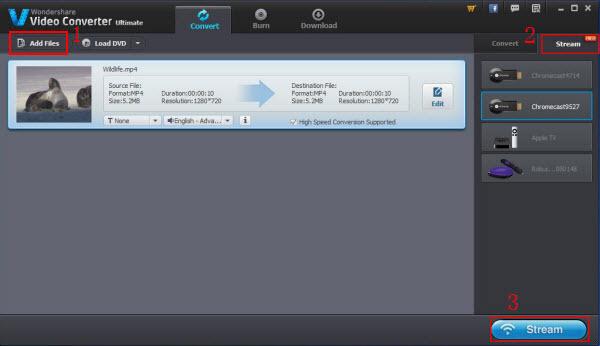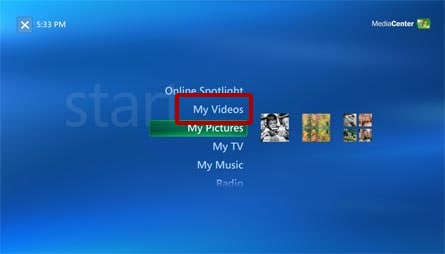कैसे किसी भी वीडियो 360 Xbox पर खेलने के लिए
तुम यह मुश्किल वीडियो Xbox 360 या मूल Xbox पर खेलने के लिए मिल सकता है। यदि आप ऐसे प्रश्न हैं, तो यह आलेख आपकी समस्या को हल करने के लिए मदद मिलेगी। पहले भाग में, आप क्या वीडियो स्वरूपों द्वारा Xbox 360 समर्थन कर रहे हैं और कैसे Xbox 360 पर वीडियो प्लेबैक के लिए धारा के माध्यम से 4 अलग अलग तरीकों के लिए पता चल जाएगा। और दूसरे भाग में, तुम सीख जाओगे कैसे विवरण में असमर्थित स्वरूप स्ट्रीम करने के लिए।
युक्ति: यदि आप टी वी, पर मीडिया का आनंद लें करने के लिए कैसे पर अधिक जानकारी प्राप्त करने के लिए चाहता हूँ इस गाइड बाहर की जाँच करें >>
भाग 1: Xbox 360 पर समर्थित वीडियो प्रारूपों के लिए पार्श्व स्ट्रीम करने के लिए कैसे
प्रारंभ करने से पहले, कृपया की जाँच करें कि क्या आपके वीडियो फ़ाइलें Xbox 360 द्वारा समर्थित हैं।
| वीडियो फ़ाइल प्रारूपों |
|
|---|---|
|
|
|
|
|
|
|
|
|
वहाँ Xbox 360 समर्थित मीडिया स्ट्रीमिंग द्वारा अपने नेटवर्क पर एक पीसी से खेलने के लिए कई तरीके हैं। इस अनुभाग के आगे कैसे Windows मीडिया Player, Windows मीडिया केंद्र, Zune सॉफ़्टवेयर और Windows होम सर्वर के साथ Xbox के लिए मीडिया स्ट्रीम करने के लिए लागू करने के लिए 4 श्रेणियों में विभाजित किया जाएगा।
स्ट्रीम Windows मीडिया Player Xbox 360 के लिए
Windows Media Player 12 (Windows 7) या 11 (Windows Vista) वीडियो Xbox पर खेलने के इस विधि की आवश्यकता है। मदद से उदाहरण के लिए विंडोज मीडिया Player 12 लेता है।
- Windows Media Player 12, में स्ट्रीम मेनू क्लिक करें और तब का चयन करें पर मीडिया स्ट्रीमिंग चालू करें.
- पॉप-अप संवाद में, क्लिक करें पर मीडिया स्ट्रीमिंग चालू करें.
- आपकी मीडिया लायब्रेरी नाम और ठीक पर क्लिक करें.
पुस्तकालयकरने के लिए>मीडिया साझा करने के लिए विंडो मीडिया Player 11, जाने.

आदेश में अपने Xbox 360 पर अपने मीडिया आनंद के लिए, आप तब निम्न चरणों का पालन करना चाहिए:
1. आपके नियंत्रक पर मार्गदर्शिका बटन दबाएँ, मीडिया के लिए जाना है, और मीडिया तुम खेलना चाहते के प्रकार का चयन करें।
2. अपने कंप्यूटर का नाम का चयन करें और फिर एक बटन दबाएँ। यदि एक मीडिया स्रोत पहले से ही चुना हुआ है, एक अलग मीडिया स्रोत का चयन करने के लिए X दबाएँ।
3. खेलने के लिए या देखने के लिए इच्छित आइटम का चयन करें।
क्या किया! अब आप वीडियो खेल सकते हैं और संगीत Xbox पर एक और पीसी से streamed.
भाग 2: Xbox 360 के लिए असमर्थित वीडियो प्रारूपों धारा को कैसे
यदि आपका वीडियो प्रारूप के ऊपर, आइट्यून्स की तरह M4V, MKV, Xvid, FLV, मीटर, शामिल नहीं है आदि, Wondershare वीडियो कनवर्टर अपनी कोशिश के हकदार हैं। Handbrake, एमपीईजी Streamclip या FFmpeg कनवर्टर की तरह के बाजार पर अन्य कन्वर्टर्स के विपरीत, यह एक शक्तिशाली प्लगइन बुलाया "मीडिया मदद से आप सीधे Xbox 360 के लिए किसी भी वीडियो प्रारूप रूपांतरण के बिना भी 3 सरल चरणों में स्ट्रीम करने के लिए सर्वर" भी शामिल है। प्रारंभ करने से पहले, तुम सिर्फ अपने पीसी और Xbox 360 एक ही नेटवर्क में हैं यह सुनिश्चित करने के लिए की जरूरत है।
चरण 1: वीडियो आयात फ़ाइलें जोड़ें पर क्लिक करके या सीधे आपकी फ़ाइलों को खींचने द्वारा;
चरण 2: फिर "धारा" टैब पर जाएँ और आपके Xbox 360 स्ट्रीमिंग डिवाइस के रूप में चुनें;
चरण 3: हिट "धारा" इंटरफ़ेस के नीचे-दाएँ कोने में,
उस के बाद, मीडिया सर्वर जहाँ आप प्लेबैक प्रक्रिया नियंत्रण कर सकते हैं ऊपर पॉप जाएगा।